Como desenhar um diagrama de rede no Visio
Edraw Content Team
Você quer fazer o seu próprio diagrama de rede?
O EdrawMax é especialista em diagramação e visualização. Neste artigo você vai aprender tudo que precisa para fazer um diagrama de rede do jeito mais fácil. Teste grátis agora!
Um diagrama de rede é uma representação visual dos vários elementos de uma conexão de computadores em rede. Um diagrama facilita o entendimento de como os vários dispositivos conectados formam uma rede de computadores. Ele mapeia a estrutura de uma rede de computadores usando diferentes símbolos e conectores. Um diagrama de rede é um recurso visual que ilustra uma tarefa, processo ou caminho. Ele demonstra graficamente o fluxo de trabalho em uma série de etapas da criação de um sistema em rede.
Este guia estende as etapas para criar um diagrama de rede com modelos pré-definidos e bibliotecas de símbolos que você pode precisar, e introduz uma alternativa ao Visio para que você possa criar diagramas de rede GRATUITAMENTE!
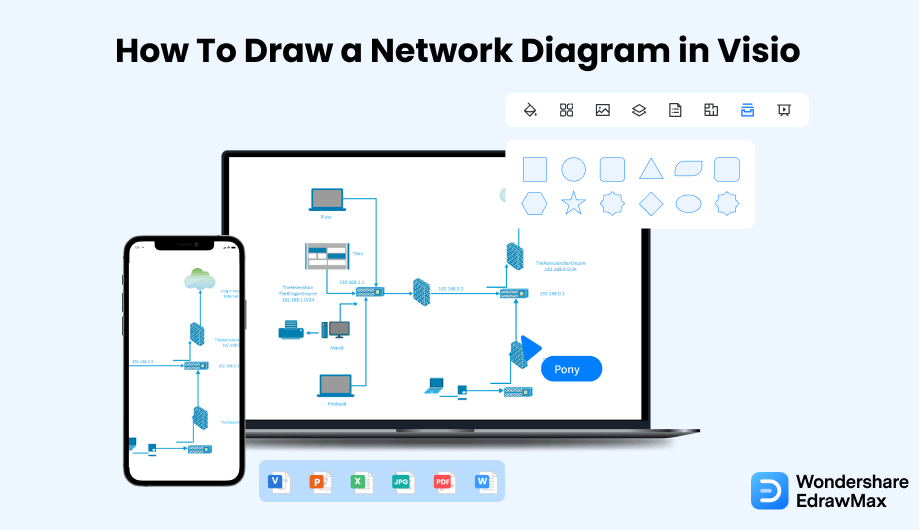
1. Como desenhar um diagrama de rede no Visio
Criar um diagrama de rede no Visio envolve muitos elementos específicos, tais como ícones e símbolos dos equipamentos de servidor. Normalmente, somente profissionais especializados conseguem criar um diagrama de rede no Visio, porém hoje você aprenderá a fazer um facilmente. Siga estas instruções passo a passo para criar um diagrama de rede usando os estênceis do Visio:
- Abra o Microsoft Visio:
Para criar um diagrama de rede no Visio, Abra o MS Visio na sua área de trabalho e selecione uma página em branco.
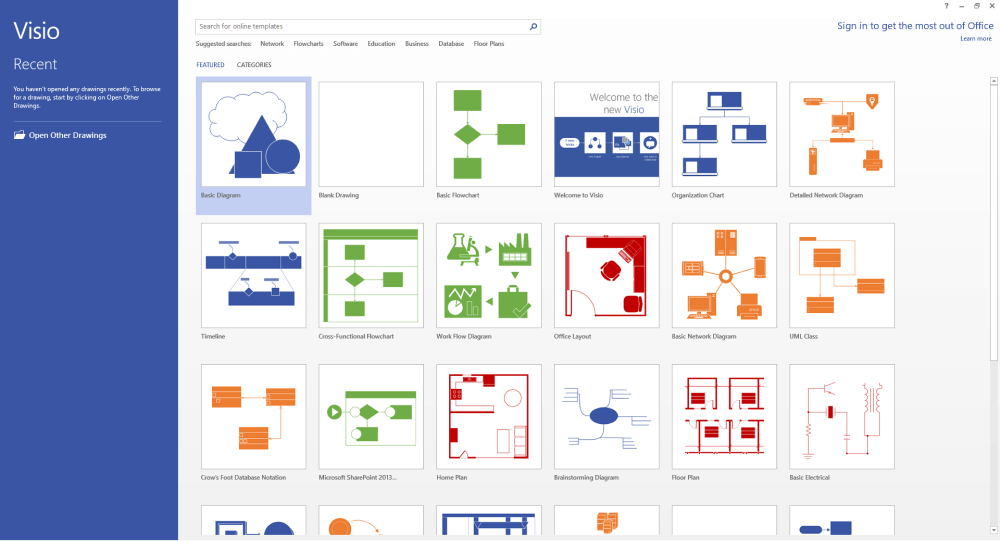
- Obtenha os estênceis:
Para criar um diagrama de rede no Visio, primeiro você vai precisar dos estênceis do Visio ou de modelos que você pode obter diretamente no site do Microsoft Office; ou você pode ir ao menu "Arquivo" e selecionar "Novo" > "Rede". Então clique em "Diagrama de Rede".
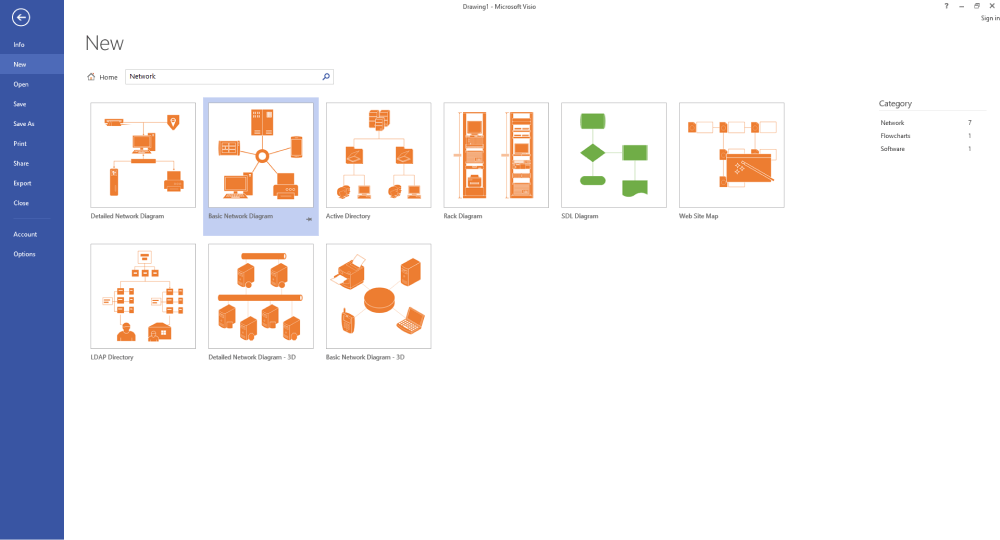
- Adicione mais formas:
A partir dos estênceis de "Rede e Periféricos", e "Computadores e Monitores", arraste as formas até a página de desenho. Selecione uma forma na página e coloque uma etiqueta nela. Para terminar, selecione uma área em branco na página de desenho. Selecione "Início" > "Conector". Desenhe uma linha entre duas formas. Para terminar, selecione "Início" > "Ferramenta Ponteiro". A partir dos estênceis "Rede e Periféricos", arraste a forma de legenda até a página de desenho. Selecione "Subtítulo da legenda" e digite um novo subtítulo. Para terminar, selecione uma área em branco da página de desenho.
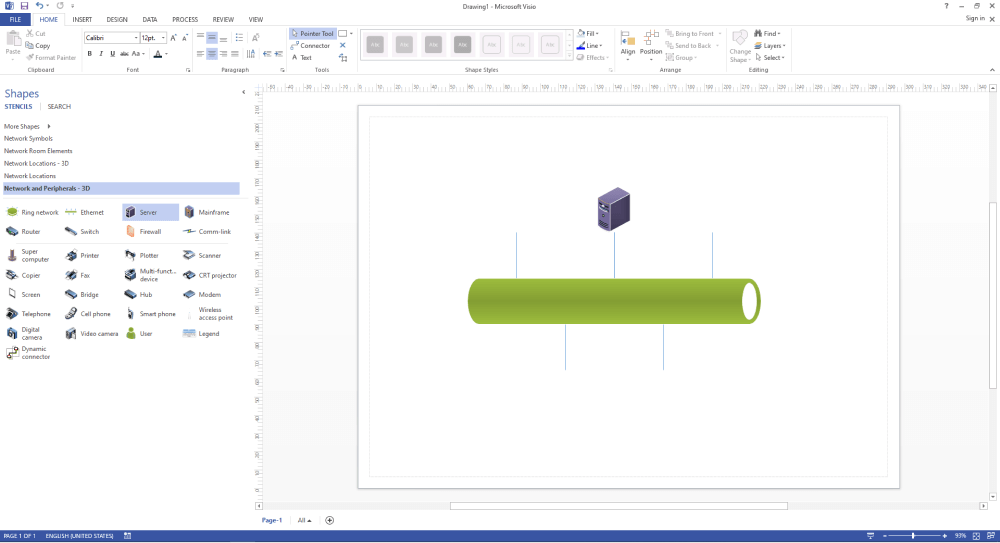
- Salvar e exportar o arquivo:
Quando estiver satisfeito com o seu diagrama, você pode salvá-lo e sair do aplicativo. Vá ao menu "Arquivo" e clique em "Salvar como". Isso abrirá uma janela nova. Digite um nome e defina a localização do seu documento para então clicar em salvar.
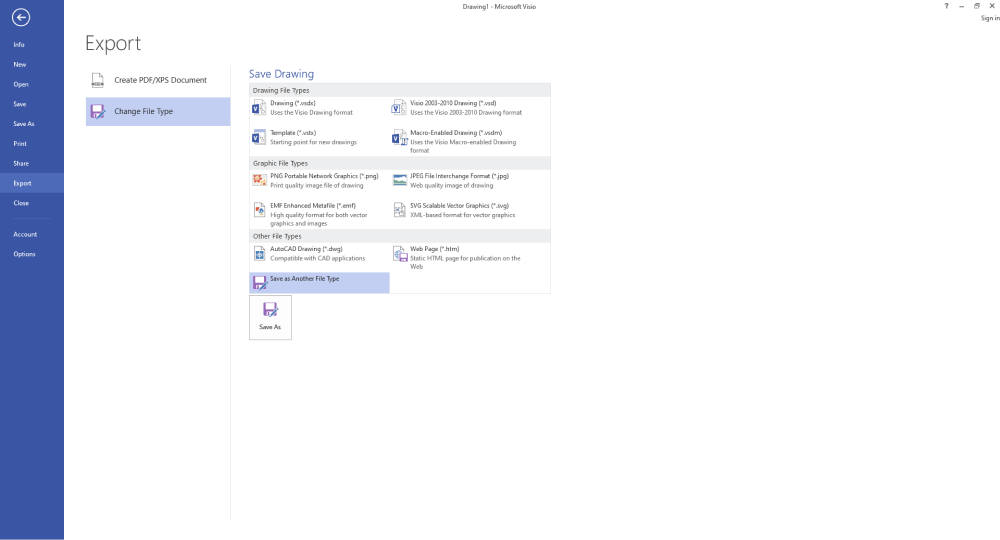
- Abra o Microsoft Visio;
- Obtenha os estênceis;
- Adicione mais formas;
- Salve e exporte o arquivo;
2. Como desenhar um diagrama de rede no EdrawMax
Agora que você viu o método para criar um diagrama de rede no Visio, vamos mostrar a você o modo mais fácil de fazer um diagrama de rede similar no EdrawMax.
Passo1: abra o EdrawMax e efetue o login
O primeiro passo que você precisa seguir antes de mais nada é instalar o EdrawMax no seu sistema. Vá em baixar EdrawMax e baixe a versão do software de acordo com o seu sistema operacional. Se você precisar de colaboração remota da sua equipe de trabalho, vá até o Edra Online e efetue o login com o endereço de e-mail registrado.

Passo2: selecione um modelo
Após o lançamento, a tela inicial é aberta por padrão. Vá para a barra de modelos e procure diagramas de rede na caixa de pesquisa. Serão exibidos na sua tela os modelos de diagrama de rede específicos conforme a sua pesquisa. Selecione o modelo que você gosta e clique em Usar imediatamente para abri-lo em uma nova janela para personalização.

Passo3: crie a partir do zero
Na página inicial do EdrawMax, você encontrará o símbolo "+", que levará você direto à tela de desenho, onde você poderá começar a projetar o seu diagrama de rede a partir do zero. Agregado ao seu conhecimento técnico, você pode usar uma ampla gama de símbolos para desenhar um diagrama de rede detalhado.

Passo4: adicione componentes
Todos os símbolos estão disponíveis na sessão "Símbolos" na barra de ferramentas. Você também pode pesquisar por mais símbolos de diagramas de rede na biblioteca, localizada no lado esquerdo da tela. Clique em "Símbolos" > "Símbolos Pré-definidos" > "Diagrama de rede". Selecione os ícones de diagrama de rede que você deseja importar para a biblioteca no lado esquerdo da tela. Você precisa só arrastar e soltar o símbolo no lugar onde deseja que ele fique e dar um duplo clique nele para poder etiquetá-lo de acordo com suas necessidades.

Passo6: exportar e compartilhar
Quando estiver satisfeito com o seu diagrama de rede, você pode exportar ele para diversos formatos, tais como JPEG, JPG, PNG, PDF, ou outros formatos da Microsoft, como MS Word, MS Excel, PPTX, etc. É só voltar ao menu principal e localizar o botão "Exportar"; você também pode compartilhar o diagrama de rede em diferentes redes sociais como Facebook, Twitter, LinkedIn, etc. Além disso, você pode imprimir o seu diagrama de rede para mostrá-lo a quem você quiser.

É simples desenhar um diagrama de rede no EdrawMax: é só pegar um modelo e personalizar ele, arrastando e soltando símbolos de qualidade profissional, para fazer o seu projeto ainda melhor. Se você ainda não entendeu como desenhar um diagrama de rede no EdrawMax é só dar uma olhada no vídeo abaixo.
3. EdrawMax vs. Visio
Os produtos da Microsoft são largamente usados no mundo dos negócios, especialmente o Microsoft Office. Mesmo o Visio sendo a primeira ferramenta que nos vem à mente quando se trata de diagramas de rede, ele já não é mais a melhor escolha. Há diversas outras opções disponíveis hoje em dia, para qualquer pessoa que precise criar diagramas e conteúdos visuais com frequência. Uma dessas opções é o EdrawMax. Vamos comparar o Visio e o EdrawMax para ver qual é o melhor:
- O EdrawMax custa a metade do preço do Microsoft Visio. Ele oferece uma ampla variedade de recursos sem cobrar mais por isso. Você também pode baixar o EdrawMax GRATUITAMENTE e aproveitar o período de teste grátis antes de investir numa assinatura.
- Tanto o Visio como o EdrawMax conseguem executar as mesmas tarefas, porém o Visio não é tão fácil e flexível. Ele é complicado de usar e tem recursos limitados.
- O EdrawMax, por sua vez, deixa os usuários inexperientes muito mais à vontade. O EdrawMax permite que você crie diagramas e gráficos dignos de apresentação sem nenhuma complicação. Iniciantes e profissionais conseguem usá-lo confortavelmente. Por outro lado, o Visio é mais adequado para usuários experientes, mas pode ser bem difícil para iniciantes.
- A curva de aprendizagem do EdrawMax é quase que inexistente. Portanto, os usuários podem criar diagramas de rede e outros desenhos técnicos com bastante rapidez. Em comparação, o layout complicado do Visio e sua interface avançada tornam difícil a adoção dos recursos. Isso toma tempo e requer muita prática até que o usuário consiga utilizar plenamente todos os recursos.
- O Visio é um pouco frustrante quando os diagramas ficam atolados de coisas, já que a movimentação dos elementos acaba com a organização. É aí que o EdrawMax entra como uma ótima solução. Ele oferece uma transição tranquila e não distorce o diagrama quando você movimenta qualquer um dos elementos.
O Edra tem uma grande quantidade de bibliotecas de símbolos. Você pode construir rapidamente qualquer tipo de diagrama com mais de 26.000 símbolos habilitados para vetor. Se você não conseguir localizar os símbolos de que precisa, poderá importar facilmente algumas imagens/ícones ou criar sua própria forma e salvá-la como um símbolo para uso posterior. Simplesmente vá para a parte 'Símbolos' do EdrawMax e selecione a seção 'Símbolo Predefinido' na barra de ferramentas superior. Centenas de categorias de símbolos estarão acessíveis para que você as utilize e incorpore aos seus diagramas de rede.
Além disso, o EdrawMax possui uma enorme biblioteca de modelos. Temos mais de 25 milhões de usuários registrados que produziram uma Comunidade de modelos para cada projeto. Simplesmente vá à seção de modelos do painel esquerdo e, na barra de pesquisa, digite qualquer modelo que esteja procurando. Serão exibidas centenas de modelos pré-construídos que você pode adotar imediatamente no seu projeto.
Comparação dos recursos para diagramação de rede
|
Comparação de sistema operacional |
Visio |
Edraw |
|---|---|---|
|
Windows |
|
|
|
Mac |
|
|
|
Linux |
|
|
|
Comparação geral |
Visio |
Edraw |
|
Símbolos para diagramação de rede |
Cerca de 1000 símbolos de rede |
Mais de 1800 símbolos de rede |
|
Modelos de diagramas de rede |
Menos de 10 modelos |
Mais de 100 modelos |
|
Preço |
297 dólares ou mais |
99 dólares ou mais |
|
Atualização |
Pagamento com base na assinatura |
Plano perpétuo incluindo atualizações |
|
Comparação entre os tipos de diagramas de rede |
Visio |
Edraw |
|
Modelos básicos de redes |
|
|
|
Diagrama de rack |
|
|
|
LDAP |
|
|
|
Diretório ativo |
|
|
|
Diagrama de rede lógica |
|
|
|
Diagrama de rede detalhado |
|
|
|
Topologia de rede Cisco |
|
|
|
Diagrama de rede 3D |
|
|
|
Rede AWS |
|
|
|
Diagrama de local de rede |
|
|
|
Portas de vídeo e áudio |
|
|
|
Comparação dos recursos da topologia de rede |
Visio |
Edraw |
|
Operação com arrastar e soltar |
|
|
|
Camadas |
|
|
|
Ajuste de forma |
|
|
|
Configuração de grade |
|
|
|
Espaçamento e alinhamento automático |
|
|
|
Substituição de formas em diagrama de rede existentes |
|
|
|
Adição e edição de textos de conectores |
|
|
|
Adição de pontos de conexão aos símbolos |
|
|
|
Movimentação de pontos de conexão |
|
|
|
Junction Jogs |
|
|
|
Múltiplas páginas |
|
|
|
Adição de hiperlinks às formas |
|
|
|
Tela de trabalho expansível |
|
|
|
Edição das propriedades dos símbolos de rede |
|
|
|
Anexos/notas/comentários |
|
|
|
Expandir e retrair formas |
|
|
|
Colaboração de equipe em nuvem |
|
|
|
Comparação das ferramentas de design |
Visio |
Edraw |
|
Formatação de texto |
|
|
|
Formatação de parágrafo |
|
|
|
Temas e efeitos |
|
|
|
Estilos rápidos |
|
|
|
Botão de ação rápida |
|
|
|
Definição de estilo do conector padrão |
|
|
|
Galeria de clip art |
|
|
|
Extensão automática de texto |
|
|
|
Criação dos seus próprios símbolos de rede |
|
|
|
Adição de símbolos a partir de imagens |
|
|
|
Suporte a diagramas de circuito fechado de câmeras |
|
|
4. Software gratuito para diagrama de rede
O EdrawMax é um software para diagrama de redes gratuito, que dispõe de modelos para diversos cenários, de fluxogramas a UML, modelos de apresentação e muito mais. É hora de colocar suas ideias no papel para visualizar melhor o que está buscando. Ele ajuda a organizar e acompanhar seus planos, projetos de negócios e processos em todos os campos. Você pode criar mais de 280 tipos de diagramas, sejam técnicos ou infográficos dinâmicos. Ele inclui uma grande quantidade de modelos e símbolos projetados profissionalmente, que ajudarão você a criar e visualizar melhor suas ideias. Veja porque é a melhor escolha:
- Oferece uma extensa galeria de modelos, com milhares de modelos personalizáveis e prontos para usar.
- O recurso de multi-colaboração auxilia os diversos membros da equipe a colaborar em um projeto. Você também pode usar o recurso integrado de colaboração em tempo real para discutir seu layout com a equipe.
- O EdrawMax oferece ampla variedade de diagramas, como plantas baixas, tabelas, gráficos, plantas de teto, etc.
- Com a ferramenta de arrastar e soltar é muito fácil adicionar símbolos à tela e ajustá-los.
- O EdrawMax permite que outros usuários anotem nos ícones para corrigi-los conforme os requisitos de projeto. Todas as formas podem sofrer alteração de tamanho, cor e formato, conforme o usuário desejar.
- O software facilita para os usuários repetirem um comando específico pressionando a tecla F4. Isso muitas vezes ajuda e oferece flexibilidade à repetição de comandos.
5. Considerações finais
Criar diagramas de rede pode ser uma tarefa árdua, considerando os aspectos técnicos envolvidos. Você está em busca de uma alternativa financeiramente interessante aos diagramas de rede e modelos do Visio? Experimente o EdrawMax! O EdrawMax tem alta capacidade de oferecer modelos de todo tipo de diagrama de rede, símbolos e formas. Além disso, todos os diagramas podem ser convertidos com facilidade para o MS Visio.
Diferente do Visio, onde você tem que pagar por cada usuário da sua organização, o EdrawMax oferece opções acessíveis para todas as empresas e negócios. Vá à opção de download e tire proveito da melhor ferramenta atual para desenhar diagramas de rede.

Guia completo de diagramas de rede
Confira este guia completo para saber tudo sobre diagramas de rede, como os tipos de diagramas de rede, os símbolos de diagramas de rede e como projetar um diagrama de rede.
Você pode gostar
Como Usar KanBan
Como Fazer

